Gerät kann während „Gerät hinzufügen“ nicht beansprucht werden (Beanspruchungsproblem) - ThinkSmart Manager-Portal
Gerät kann während „Gerät hinzufügen“ nicht beansprucht werden (Beanspruchungsproblem) - ThinkSmart Manager-Portal
Gerät kann während „Gerät hinzufügen“ nicht beansprucht werden (Beanspruchungsproblem) - ThinkSmart Manager-Portal
Symptom
Das ThinkSmart Manager-Portal zeigt beim Hinzufügen eines Geräts einen Anspruchsfehler an. 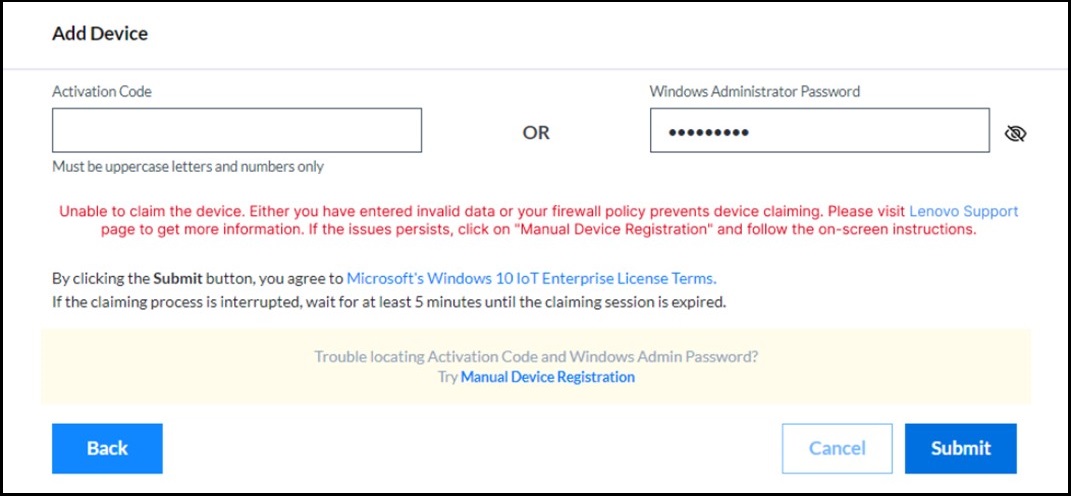
Der Anspruchsfehler tritt auf, wenn das ThinkSmart-Gerät nicht mit der Lenovo Cloud kommuniziert.
Weitere Informationen zum ThinkSmart Manager-Portal , zur mobilen ThinkSmart Manager-App und zum ThinkSmart Manager Service (TSMS) finden Sie unter: ThinkSmart Manager .
Anwendbare Systeme
| Windows IoT Geräte | Android Geräte |
Betriebssysteme
- Windows 10 IoT
- Windows 11 IoT
- Android
Lösung
Mögliche Lösungen sind:
| Schritt | Windows IoT Geräte | Android Geräte |
| 1. Überprüfen Sie die Geräte-Client-Softwareversion des ThinkSmart Management Service (TSMS) | ✅ | ➖ |
| 2. Überprüfen Sie die Netzwerkberechtigungen | ✅ | ➖ |
| 3. Überprüfen Sie andere ThinkSmart Manager-Anforderungen | ✅ | ➖ |
| 4. Manuelle Geräteregistrierung | ✅ | ✅ |
1. Überprüfen Sie die ThinkSmart Management Service (TSMS) Geräte-Client-Softwareversion
Um die Geräteclientversion zu überprüfen, führen Sie die folgenden Schritte aus:
- Melden Sie sich auf dem Gerät selbst als Administrator an oder verwenden Sie eine Fernzugriffssoftware.
- Öffnen Sie den Geräte-Manager.
- Erweitern Sie die Kategorie „Systemgeräte“ .
- Doppelklicken Sie auf den Lenovo ThinkSmart Manager-Dienst und wechseln Sie dann zur Registerkarte Driver .
Wenn der Lenovo ThinkSmart Manager Service nicht gefunden wird oder eine ältere Version als 23.2.0.456 gefunden wird, laden Sie die neueste Version herunter und installieren Sie sie von: ThinkSmart Management Service .
Wenn der Fehler beim Hinzufügen des Geräts erneut auftritt, überprüfen Sie die Netzwerkberechtigungen.
2. Überprüfen Sie die Netzwerkberechtigungen
Mit den folgenden PowerShell-Befehlen können Sie überprüfen, ob Sie in Ihrem Netzwerk über die richtigen Berechtigungen verfügen.
test-netconnection -computername api.euwe1.uds. lenovo .com -port 443test-netconnection -computername auth.euwe1.uds. lenovo .com -port 443test-netconnection -computername callhome.uds. lenovo .com -port 443test-netconnection -computername mqtt.euwe1.uds. lenovo .com -port 443test-netconnection -computername ema.euwe1.uds. lenovo .com -port 8080test-netconnection -computername ema-swarm.euwe1.uds. lenovo .com -port 8080test-netconnection -computername api-mtls.euwe1.uds. lenovo .com -port 443test-netconnection -computername mqtt-mtls.euwe1.uds. lenovo .com -port 443test-netconnection -computername geo.uds. lenovo .com -port 443
Wenn diese Befehle Probleme anzeigen, wenden Sie sich für Unterstützung an das Netzwerkteam.
*.uds. lenovo .com auf die Whitelist, da im Laufe der Zeit möglicherweise zusätzliche Endpunkte zwecks Skalierung und Ausfallsicherheit hinzugefügt werden.
Wenn der Fehler beim Hinzufügen des Geräts erneut auftritt, überprüfen Sie die anderen Anforderungen von ThinkSmart Manager.
3. Überprüfen Sie andere ThinkSmart Manager-Anforderungen
Zusätzlich zur grundlegenden Netzwerkkonnektivität stellt ThinkSmart Manager die folgenden Anforderungen:
- Wenn das Unternehmensnetzwerk einen Proxy verwendet, darf dieser KEINE Benutzeranmeldung erfordern. ThinkSmart Manager kann und wird niemals einen Proxy unterstützen, der eine Benutzeranmeldung erfordert.
- Wenn das Unternehmensnetzwerk SSL-Prüfungen verwendet (wie ZScaler), MUSS diese für diese ThinkSmart-Geräte deaktiviert oder anderweitig auf die Whitelist gesetzt werden. ThinkSmart Manager kann und wird SSL-Prüfungen niemals unterstützen. Wenn Sie beispielsweise https://mqtt.euwe1.uds. lenovo .com/ in einem Browser öffnen und das Zertifikat prüfen, muss es an uds. lenovo .com ausgestellt und von DigiCert ausgestellt sein. Kein anderes „Ausgestellt für“ oder „Ausgestellt von“ ist zulässig – wenn Sie also etwas anderes sehen, bedeutet dies, dass Ihre SSL-Prüfung deaktiviert werden muss.
Wenn der Fehler beim Hinzufügen des Geräts erneut auftritt, verwenden Sie den manuellen Geräteregistrierungsprozess wie unten gezeigt:
4. Manuelle Geräteregistrierung
Der manuelle Geräteregistrierungsprozess wird hier beschrieben: Manueller Geräteregistrierungsprozess während „Gerät hinzufügen“ im ThinkSmart Manager-Portal
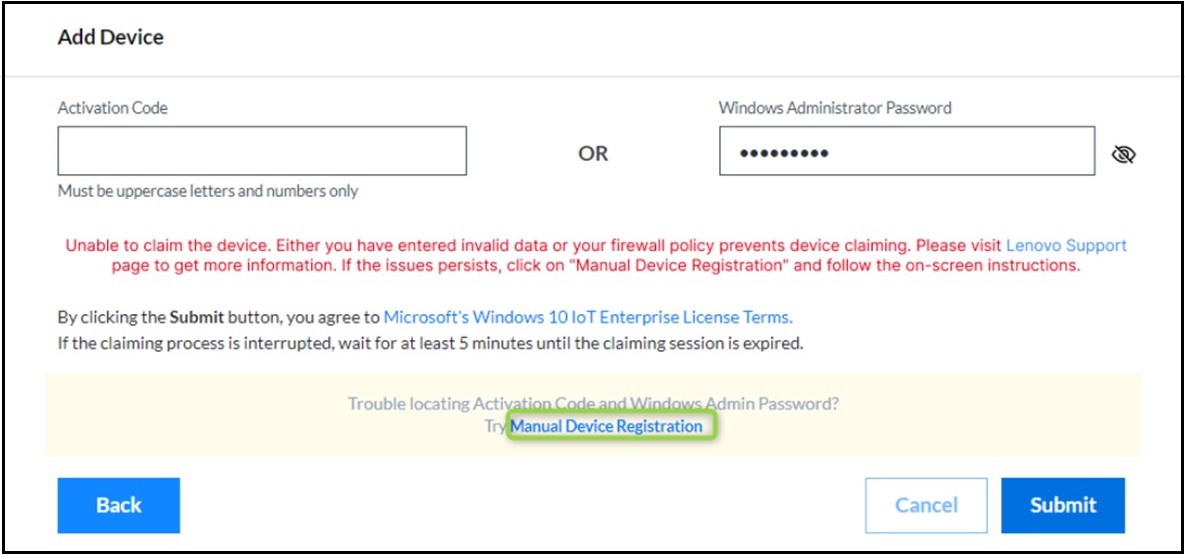
Ihr Feedback hilft, das Gesamterlebnis zu verbessern

